笔记本电脑在哪连接蓝牙 win10笔记本电脑蓝牙设备连接方法
更新时间:2024-07-01 11:04:27作者:jiang
当我们购买了一台全新的Win10笔记本电脑时,第一件事情往往是要连接蓝牙设备,但是很多人却不清楚笔记本电脑在哪里连接蓝牙设备。在Win10系统中连接蓝牙设备非常简单,只需打开设置,然后点击设备选项,再选择蓝牙和其他设备,最后打开蓝牙开关即可。这样一来您的笔记本电脑就可以方便地连接蓝牙设备了。
具体方法:
1.鼠标点击开始键,选择设置进入,如下图所示
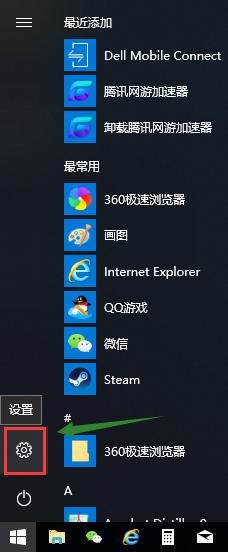
2.设置界面选择设备选项进入,如下图所示
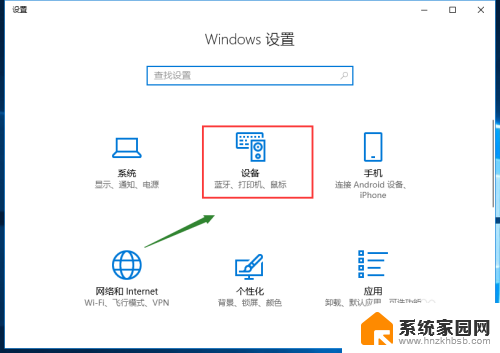
3.进入蓝牙和其它设备,将蓝牙开关打开,如下图所示
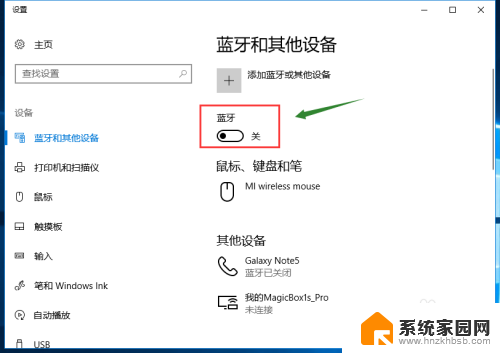
4.打开开关后,点击上面的添加蓝牙或其它设备,如下图所示
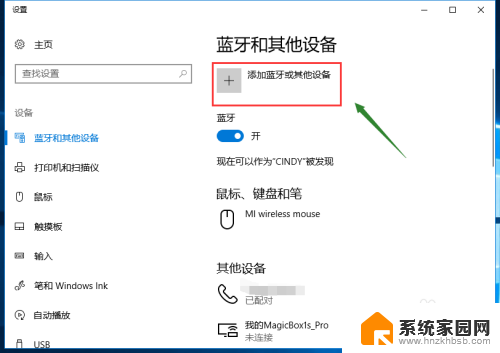
5.在添加设备界面,点击蓝牙,如下图所示
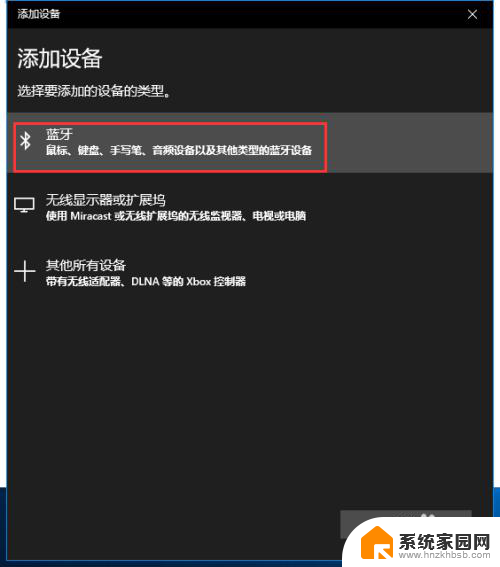
6.开启你的蓝牙设备比如音响或耳机等,让设备处于配对状态。电脑很快就识别到设备,点击你要连接的设备,如下图所示
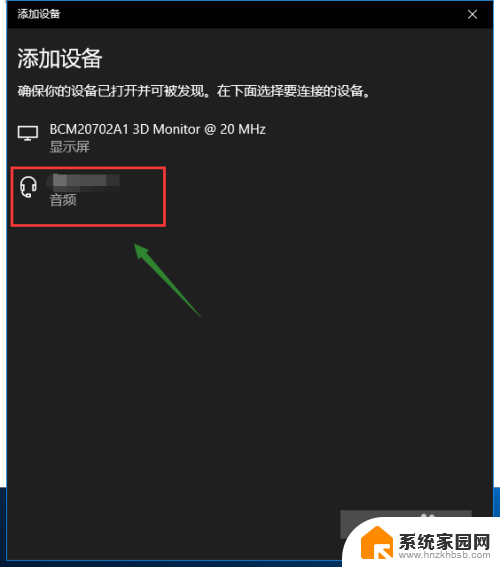
7.系统开始自动配对连接,成功后提示界面,点击已完成,如下图所示
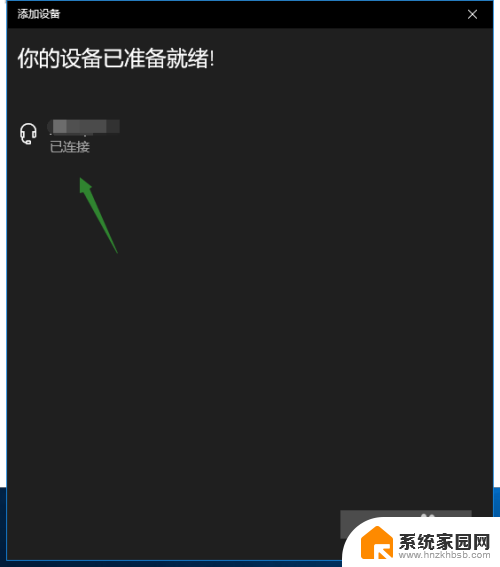
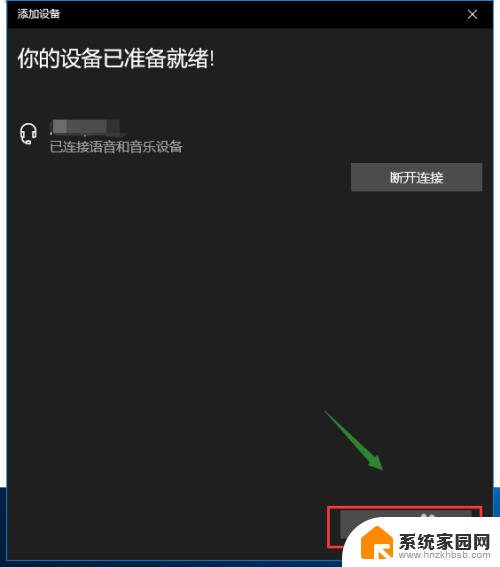
以上是笔记本电脑连接蓝牙的步骤,请按照这些步骤进行操作,希望这对大家有所帮助。
笔记本电脑在哪连接蓝牙 win10笔记本电脑蓝牙设备连接方法相关教程
- 笔记本电脑能不能连蓝牙 win10笔记本电脑蓝牙连接步骤
- 笔记本能连接蓝牙吗 win10笔记本电脑无法连接蓝牙设备怎么办
- 笔记本蓝牙搜索设备 win10蓝牙连接不上设备
- win10电脑接蓝牙音箱 蓝牙音箱连接笔记本电脑教程
- 电脑蓝牙怎么搜索设备 win10蓝牙设备连接方法
- 笔记本电脑的蓝牙怎么打开在哪儿呢 win10笔记本蓝牙开启方法
- 笔记本win蓝牙打开方法 win10笔记本蓝牙无法打开怎么办
- win10台式电脑连接蓝牙 win10台式电脑蓝牙音箱连接方法
- 苹果笔记本win10蓝牙鼠标怎么连接 苹果无线鼠标连接电脑方法
- 戴尔蓝牙键盘怎么连接 Win10 笔记本无法连接蓝牙键盘怎么办
- win10和win7怎样共享文件夹 Win10局域网共享问题彻底解决方法
- win10系统还原开机按什么键 电脑一键还原快捷键
- 怎么把一键锁屏添加到桌面 Win10系统桌面右键菜单锁屏快捷功能添加教程
- 打印机共享无法保存设置 win10共享打印机提示无法保存设置怎么解决
- win10电脑控制面板在哪里? win10系统控制面板怎么打开
- 电脑横屏怎么调成竖屏显示 win10怎么调整电脑屏幕方向
win10系统教程推荐
- 1 win10和win7怎样共享文件夹 Win10局域网共享问题彻底解决方法
- 2 win10设置桌面图标显示 win10桌面图标显示不全
- 3 电脑怎么看fps值 Win10怎么打开游戏fps显示
- 4 笔记本电脑声音驱动 Win10声卡驱动丢失怎么办
- 5 windows查看激活时间 win10系统激活时间怎么看
- 6 点键盘出现各种窗口 如何解决Win10按键盘弹出意外窗口问题
- 7 电脑屏保在哪里调整 Win10屏保设置教程
- 8 电脑连接外部显示器设置 win10笔记本连接外置显示器方法
- 9 win10右键开始菜单没反应 win10开始按钮右键点击没有反应怎么修复
- 10 win10添加中文简体美式键盘 Win10中文输入法添加美式键盘步骤